Win11任务栏显示CPU内存使用率的方法
许多朋友已经升级了Windows11系统,但由于Win11任务栏采用了中间模式,因此任务栏的左侧非常空白,右侧是任务图标的状态,整体有点不协调。因此,有些朋友想要在左边显示CPU内存的使用率,有什么办法可以做到呢?win11本身没有这样的功能,所以我们只能使用第三方软件。我们来介绍一下在win11任务栏中显示CPU内存利用率的方法,希望对大家有所帮助。
所以今天分享一个免费开源的「trafficMonitor」小工具,支持在任务栏左边显示网速,CPU,内存使用率,传感器温度,搭配 Windows 11 居中任务栏,非常完美。
使用很简单,绿色免安装,直接运行就是了,然后右键设置,选择显示任务栏,就会出现在任务栏左边显示网速了。

如果需要显示CPU、内存等硬件温度监控,需要设置相关的硬件监控,任务栏设置然后把显示内容勾选上。
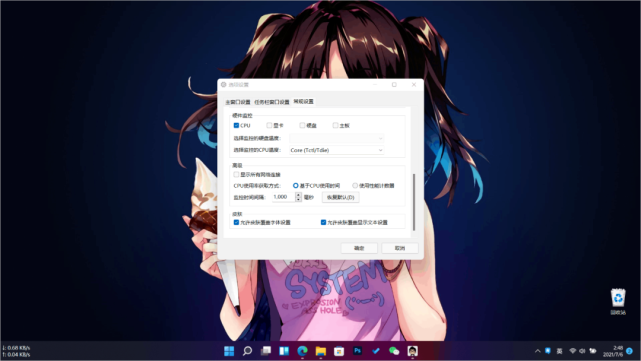
另外「trafficMonitor」也提供了非常多的样式设置,如字体、颜色,你可以根据自己的喜欢来设置,完美融合到 Windows 11 的任务栏。
相关文章
- Win11亮度滑块丢失无效如何解决?
- Win11右键刷新不见了怎么办?Win11右键刷新在哪?
- Win11商店无法加载页面怎么办?Win11应用商店打不开怎么办?
- Win11任务栏大小怎么更改 Win11更改任务栏大小的设置方法
- Win11怎么截屏?Windows11截屏怎么使用?
- Win11打印机怎么安装?Win11系统安装共享打印机教程
- Win11怎么进入Bios设置?Win11进入Bios设置图文教程
- 升级Win11之后显示Windows许可证即将过期怎么解决?
- Win11 BitLocker驱动器加密怎么使用 Win11 BitLocker驱动器加密使用方法
- Win11预览版什么时候发布?Win11预览版发布时间
- Win11系统和保留空间如何查看?Win11保留的存储空间查看方法
- Win11连不上校园网怎么办?Win11连不上校园网wifi解决方法
- Win11功能体验包是什么意思 Win11功能体验包详细介绍
- Win11任务栏怎么设置完全透明?Windows11任务栏透明设置教程
- Win11怎么打开PDF文件?Win11打开PDF文件教程
- Win11运行严重卡顿怎么办?Win11卡顿严重完美解决方法
